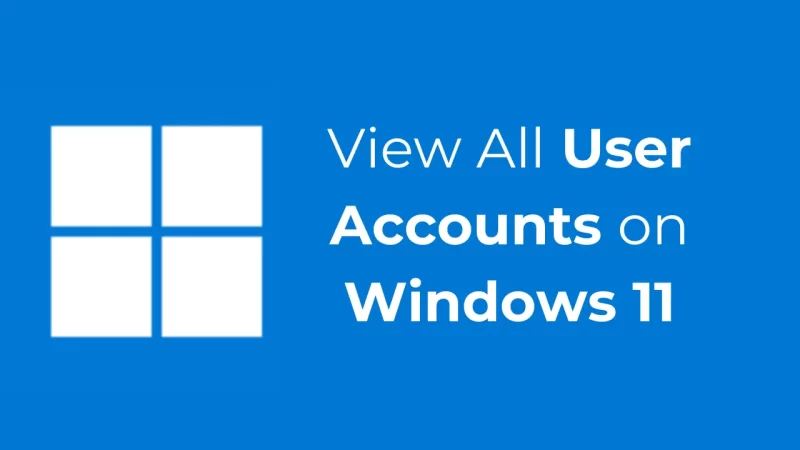Windows 11에서 모든 사용자 계정을 확인해야 하는 경우 이를 쉽고 효과적으로 수행하는 데 도움이 되는 여러 가지 방법이 있습니다. 적용할 수 있는 몇 가지 방법은 다음과 같습니다.
1. 설정을 통해 Windows 11의 모든 사용자 계정을 봅니다.
– Windows + I 키 조합을 눌러 설정 애플리케이션을 엽니다.
– 계정 탭으로 이동하여 다른 사용자를 탭하면 생성한 사용자 계정 목록을 볼 수 있습니다.
2. PowerShell을 사용하여 모든 사용자 계정을 봅니다.
– Windows 검색창에서 검색하여 PowerShell을 엽니다.
– “Get-LocalUser” 명령을 입력하여 컴퓨터의 사용자 계정 목록을 표시합니다.
3. 명령 프롬프트를 사용하여 모든 사용자 계정을 봅니다.
– Windows 검색 표시줄에서 명령 프롬프트를 열고 “net user” 명령을 입력하여 사용자 계정 목록을 표시합니다.
4. RUN 명령을 사용하여 모든 사용자 계정을 봅니다.
– Windows + R을 누른 다음 실행 대화 상자에 “netplwiz” 명령을 붙여넣으면 컴퓨터의 사용자 계정 목록을 볼 수 있습니다.
5. 로컬 사용자 및 그룹을 사용하여 Windows 11에서 모든 사용자 계정을 봅니다.
– Windows 11 Pro의 경우 lusrmgr을 사용하여 컴퓨터의 사용자 계정 목록을 봅니다.
위의 방법을 사용하면 Windows 11 시스템의 모든 사용자 계정을 효과적으로 관리하고 확인할 수 있습니다. 사용해 보시고 적용하시면 더욱 편리하게 사용자 계정을 관리하실 수 있습니다. 질문이나 우려 사항이 있는 경우 주저하지 말고 아래에 의견을 남겨 주시면 도움을 드리겠습니다.
Windows 11을 처음 설정할 때 사용자는 종종 Windows 11을 생성하게 됩니다. 사용자 계정 새로운 경험을 시작해보세요. 시간이 지남에 따라 컴퓨터를 다른 사람들과 공유하거나 다른 계정을 관리하기 위해 설정에서 다른 사용자 계정을 추가했을 수 있습니다. 이로 인해 현재 시스템에 있는 모든 계정을 쉽게 보는 방법이 궁금해집니다.
따라서 질문은 다음과 같습니다. 자신이 만든 모든 사용자 계정을 어떻게 알 수 있습니까? Windows 11에서 이 정보를 확인할 수 있는 방법은 몇 가지가 있나요? 대답은 ‘예’입니다. 다음은 Windows 11에 존재하는 모든 사용자 계정을 찾는 가장 효과적인 방법 중 일부입니다.
1. 설정을 통해 Windows 11의 모든 사용자 계정 보기
Windows 11에서 모든 사용자 계정을 확인하는 가장 간단하고 쉬운 방법 중 하나는 설정 인터페이스를 이용하는 것입니다. 단계는 매우 빠르고 간단합니다.
- 키 조합을 눌러 설정 앱을 엽니다. 윈도우 + 나.
- 탭으로 이동 계정 창문 왼쪽에.
- 오른쪽에서 항목을 탭하세요. 다른 사용자. 여기에는 귀하의 컴퓨터에서 생성한 모든 사용자 계정 목록이 표시됩니다.
- 각 계정에 대한 정보도 표시되어 계정 유형(로컬 계정 또는 로컬 계정)을 보여줍니다. 마이크로소프트.
2. PowerShell을 사용하여 모든 사용자 계정 보기
명령줄 도구 사용에 자신이 있다면 PowerShell은 모든 사용자 계정을 빠르게 확인하는 데 사용할 수 있는 강력한 방법 중 하나입니다. 매우 쉽습니다:
- 입력하다 “파워셸” Windows 11 검색 창으로 이동한 다음 나타나는 애플리케이션 목록에서 PowerShell 애플리케이션을 엽니다.
- Windows PowerShell 창이 열리면 다음 명령을 입력하십시오. “Get-LocalUser” 그리고 누르세요 입력하다.
- 나중에 참조하거나 관리할 목적으로 이 목록을 저장하려면 다음 명령을 실행하여 데이터를 파일로 내보낼 수 있습니다.
참고: 시작할 파일 경로를 변경할 수 있습니다. ‘기음:\’ 필요한 경우 컴퓨터의 다른 위치에 저장하세요.
3. 모든 사용자 계정 보기 명령 프롬프트
파워셸과 유사하며, 명령 프롬프트 또한 Windows 11에서 사용할 수 있는 강력한 도구입니다. 이 도구를 사용하면 모든 사용자 계정에 대한 정보를 빠르고 효과적으로 얻을 수 있습니다.
- 먼저 Windows 검색창에서 검색하여 명령 프롬프트를 엽니다.
- 명령 프롬프트가 나타나면 다음 명령을 실행하면 됩니다. “순 사용자”.
- 모든 사용자 계정 목록이 즉시 나타납니다.
- 모든 정보를 텍스트 파일(*.txt)로 내보내려면 다음 명령을 사용하십시오.
파일 경로를 변경하려면 ‘기음:\’ 파일을 저장하려는 위치로 이동합니다.
4. RUN 명령을 사용하여 모든 사용자 계정을 봅니다.
Windows 11에서 모든 사용자 계정을 보는 다른 방법은 Netplwiz를 사용하는 것입니다. 이는 편의상 계정 관리 사용자에게 매우 편리함:
- 키를 동시에 누르세요 윈도우 + R. 그러면 실행 대화 상자가 열립니다.
- 실행 대화 상자에 다음 명령을 붙여넣습니다. “넷플위즈”을 누른 다음 입력하다.
- 이제 컴퓨터의 모든 사용자 계정 목록이 표시됩니다. 원하는 경우 이 명령을 통해 개별 계정을 변경할 수도 있습니다.
5. 로컬 사용자 및 그룹을 사용하여 Windows 11의 모든 사용자 계정 보기
Windows 11 Pro 버전 사용자의 경우 도구를 사용할 수 있습니다 로컬 사용자 및 그룹(lusrmgr) 모든 사용자 계정을 보려면 취해야 할 단계는 다음과 같습니다.
- 먼저 키 조합을 누르세요. 윈도우 + R 실행 대화 상자를 엽니다.
- 실행 대화 상자에 다음을 입력합니다. “lusrmgr.msc” 그리고 누르세요 입력하다.
- 로컬 사용자 및 그룹 창이 열리면 모든 사용자 계정의 전체 목록이 표시됩니다.
- 여기에서 필요한 경우 사용자 계정을 비활성화하거나 삭제하는 등의 작업을 수행할 수도 있습니다.
이 방법을 사용하면 Windows 11에 있는 모든 사용자 계정을 명확하고 빠르게 볼 수 있습니다. 이제 각 방법의 작동 방식을 알았으므로 사용자 계정을 보다 효과적으로 관리하기 위해 실험해 보세요. 더 궁금한 점이 있거나 도움이 필요하면 주저하지 말고 아래 댓글 섹션에 댓글을 남겨주세요.
기사의 목차